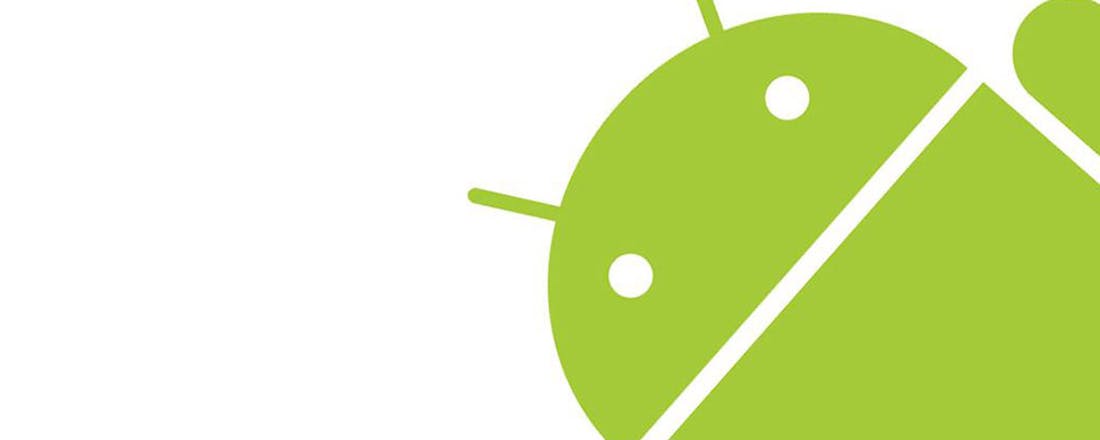15 gevorderden-tips voor Android
Heb je net een Android-toestel gekocht of ben je al ervaren Android-gebruiker? Wedden dat je slimmer met je apparaat kunt omgaan? Wij geven 15 tips voor gevorderde gebruikers van het besturingssysteem van Google.
1. Websites op startscherm
Download niet enorm veel applicaties uit de Play Store. Veel apps maken je toestel traag en slachten je accu. De meeste apps hebben een mobiele website die hetzelfde oogt en werkt als de app, maar dan zonder de negatieve effecten. Je kunt snelkoppelingen naar de mobiele site eenvoudig op je startscherm tussen je icoontjes plaatsen. Ga met de Chrome-browser naar de site die je wilt opslaan, druk op het instellingenknopje en kies voor Toevoegen aan startscherm. Handig voor bijvoorbeeld de mobiele sites van Nu.nl, Buienradar en Facebook. Hierdoor kun je die batterijonvriendelijke apps verwijderen, en in het geval van Facebook kun je je meldingen ook gewoon via de browser krijgen. Lees ook: 15 beginnerstips voor Android.
2. Datalimiet instellen
Data zijn een nare melkkoe van je provider, even over je bundel heengaan en je betaalt flink extra bij je maandelijkse afschrijving. Je kunt een verbruikswaarschuwing en limiet instellen door naar de instellingen te gaan en voor Datagebruik te kiezen. Zet het schuifje om bij Mobielegegevenslimiet instellen en je kunt in het grafiekje eronder de waarschuwings- en limietgrens instellen. Daaronder vind je trouwens de grootste datavreters. In nieuwere Android-versies kun je op die apps klikken en het schuifje omzetten bij Achtergrondgegevens in app beperken, zodat de app minder mogelijkheid heeft om data te verstoken.
3. Batterij bespaartips
In de vorige tip hebben we je laten zien hoe je accuvreters opspoort. Maar er zijn ook algemene zaken om je batterij te ontzien. De Facebook-app verwijderen, levert volgens onderzoek bijvoorbeeld 20% extra batterij-tijd op. De helderheid van je scherm lager zetten, helpt ook.
Zit je op een plek waar je weinig mobiel bereik hebt, zet dan je mobiele netwerk helemaal uit, het constant zoeken en herverbinden kost namelijk vreselijk veel energie.
Heb je een Android met een amoledscherm (zoals de meeste Samsungs), stel dan een zwarte achtergrond in. Omdat de weergave van zwart door deze schermen geen stroom kost, heeft veel zwart een positieve uitwerking op de accuduur.
©PXimport
4. Dashclock
Iedere Android heeft wel een klok die standaard op het eerste startscherm staat. Saai. DashClock is een app die een nieuwe widget toevoegt. Je kunt bij die klok allerlei extra informatie tonen, zoals het weer, het aantal ongelezen mailtjes et cetera. Klinkt nog steeds een beetje saai misschien. Maar wat het leuk maakt, is dat je in de Play Store allerlei Dashclock-extensies kunt downloaden om extra informatie bij je klok te tonen, zoals het aantal gelopen stappen van je gezondheids-app, batterijgegevens, netwerkgegevens, calender-items, een snelkoppeling naar je zaklamp en heel veel meer.
5. Melding achterhalen en blokkeren
©PXimport
Soms krijg je weleens een melding in het notificatiepaneel waar je niet op zit te wachten.
Van een game die je oproept om te spelen, spam-achtige berichten van apps of gewoon zinloze notificaties. Lang niet altijd kun je in de instellingen van de app onnodige notificaties uitzetten en soms zie je niet meteen van welke app de melding afkomstig is.
Wanneer je het notifcatiepaneel naar beneden schuift en de melding ingedrukt houdt, verschijnt een info-icoontje. Wanneer je hierop drukt, kom je in de notificatie-instellingen van de app. Je kunt dus zien om welke app het gaat, uitzetten dat de app je notificaties mag geven of de app helemaal verwijderen.
6. Metal/Tinfoil for Facebook
Dat de Facebook-app een ramp is voor batterij en persoonsgegevens weten we nu wel. Maar wat zijn de alternatieven? Je kunt de website op je startscherm toevoegen, maar je kunt ook een alternatieve app installeren. Metal for Facebook en Tinfoil for Facebook zijn twee voorbeelden van alternatieve apps voor Facebook. Beide apps belasten je toestel veel minder en laten Facebook er fraaier uitzien dan de echte app. Bovendien kan Metal for Facebook ook overweg met Twitter, zodat je beide social media in één lichte app hebt.
7. Accounts toevoegen aan Gmail
Je hoeft niet voor ieder mailaccount een aparte app te installeren. Je kunt je andere mailadressen, die je bijvoorbeeld gebruikt voor je werk of vereniging gemakkelijk in de Gmail-app binnen laten komen. Zo heb je al je mail in één app, bovendien wordt het ook behoorlijk overzichtelijk aangeboden. Open de Gmail-app en druk op het menu-knopje linksboven en vervolgens op het driehoekje naast je e-mailadres. Hier vind je de Account Toevoegen-optie om bijvoorbeeld je Hotmail-account ook in deze app te synchroniseren.
8. Google Contacts
Het blijft een gedoe, alle nummers opslaan op je toestel en het bijkomende gerotzooi met het overzetten naar een nieuwe of bij verlies van je telefoon. Je kunt je contactpersonen beter online opslaan, zodat je in een keer klaar bent. Dat kan via je Android zelf, maar je kunt beter even de tijd nemen en via je browser op je pc of tablet naar http://contacts.google.com gaan om alle nummers hier op te slaan.
©CIDimport
9. Dagdromen
Dagdromen is een soort screensaver voor je Android die aanspringt wanneer je je toestel oplaadt of in een dockingstation zet. Je vindt de optie onder Weergave in de instellingen. Hier vind je alle ‘screensavers’ die sommige apps bieden, maar Android biedt standaard ook een klok of diavoorstelling van je foto’s. Het tandwieltje biedt nog wat instelmogelijkheden, zoals een gedimd licht wanneer je in het donker je telefoon in een dockingstation zet.
10. Apps updaten
Applicaties worden door Google Play automatisch geüpdatet. Dat kan in sommige situaties best vervelend zijn, bijvoorbeeld als de update verschijnt wanneer je niet op het wifi zit, of als een update een app juist mankeert. Als je de Google Play opent, op de menu-knop drukt en voor Instellingen kiest, kun je instellen dat apps niet automatisch updaten (maar je er wel een melding van krijgt), of alleen automatisch updaten wanneer je verbonden bent met wifi.
11. Overbodige apps verwijderen
Vooral toestellen van Samsung en Sony komen met heel veel apps die al geïnstalleerd zijn. Ook staan natuurlijk alle Google-apps paraat, ongeacht of je ze gebruikt of niet. Zonde, maar je kunt ze opruimen. In de Instellingen zie je bij Apps een lijst met alle geïnstalleerde apps. Selecteer een app, druk op Uitschakelen en je hebt er geen last meer van. Mag je de app niet uitschakelen? Kijk dan even bij de zwarte band-tips.
12. Screenshot maken
Een screenshot maken is vrij eenvoudig, maar je moet wel even de juiste toetscombinatie weten. Heb je een knop onder je scherm, zoals bij veel Samsungtoestellen het geval is? Druk dan de powerknop en deze homeknop tegelijk in. Veel Androids hebben echter geen knop onder het scherm. In dat geval druk je de powerknop en de volume-omlaag-knop tegelijkertijd in.
©CIDimport
13. Agenda’s toevoegen
In de agenda-applicatie en -widget krijg je standaard je eigen agenda te zien. Maar je kunt hier extra agenda’s in toevoegen. In de Agenda-app zie je onder het menuknopje de beschikbare agenda’s uit meerdere accounts, maar je kunt ook bijvoorbeeld feestdagen aanzetten om in je kalender weer te geven. Ook kun je agenda’s van wedstrijden van je favoriete club toevoegen. Ga hiervoor met de browser van je tablet of pc naar http://calendar.google.com en druk bij Andere agenda’s op het pijltje naar beneden. Hier krijg je de optie om agenda’s via een url toe te voegen of je maakt een keuze uit een lijst met interessante agenda’s die door Google zelf wordt aangeboden.
14. Navigatie
Dankzij je Android heb je geen duur navigatiesysteem of een dure TomTom-app meer nodig. Het enige wat je nodig hebt, is de gratis Google Maps-applicatie (standaard geïnstalleerd), een internetverbinding en genoeg batterij. Voer in het zoekvak bovenin de plek in waar je naartoe wilt en druk op het auto-icoontje rechts onderin. Vervolgens krijg je de route te zien (inclusief vertragingspunten en alternatieve routes) en de reistijd. Optioneel kun je bovenin je vervoermiddel kiezen als je niet met de auto reist. Je kunt dus ook de navigatie gebruiken als je met het openbaar vervoer, de fiets of te voet reist. Druk op het pijltje rechtsonder en de navigatie (die je met een kaart en spraak naar de locatie brengt) start.
15. Sneller gamen
Wanneer je multiplayergames speelt op Android is de app van Google Play Games geschikt om je voortgang in te zien en bij te houden hoe vrienden het doen. De app linkt met je Google+-profiel.
Heb je echter geen zin om de prestaties met Google Play Games te delen of heb je geen zin in de extra laadtijd die de app met zich meebrengt tijden het spelen? Dan kun je deze app verwijderen, je games blijven gewoon werken en je hebt geen last van Googles bemoeizucht.
©CIDimport